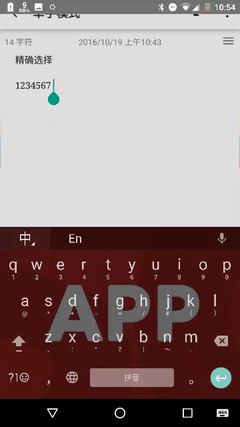iOS 如何设置快捷短语/Google 输入法怎么快速移动光标?| 有轻功 041
「有轻功」是 AppSo 新栏目,它是「有用功」的迷你瘦身版。微信号 appsolution 后台回复「有轻功」获取该栏目的所有文章。
每天 10 秒钟,教你 1 个即学即用的手机技巧。
iOS 原生如何设置快捷输入
智能纠错和中英混输保证了 iOS 全键盘拼音输入法的基本体验,而文本替换(iOS 9 以前叫用户词典)功能则是大幅提升输入效率的杀手功能。
有很多人不知道自己在日常打字上浪费了多少时间。仔细想想,有很多固定的文字是我们每天都在输入的,比如自我介绍、手机号、家庭住址、办公室地址等等,再比如一些专有名词,比如 AppSolution, iPhone, Google Play 等等……
文本替换(用户词典)就是一个可以帮你快速输入这些文字的功能,你可以设置输入 as 的时候就打出 AppSolution,或者 ip 就打出 iPhone。这个功能的玩法很多,除了固定词组或语句,我也会用它来快捷输入 emoji 表情。
你可以在 [设置]-[通用]-[键盘]-[文本替换(用户词典)] 里设置这个功能。
Google 输入法滑动空格移动光标功能
在小键盘和屏幕上进行输入时想要修正字符常常会拖慢输入效率。我们输入错别字后经常会立即发现马上删除改正,如果想要精确到某一个字符,通常的需要手指离开键盘长按来定位光标。
如果你不幸是个手指比较粗的人,经常会出现定位准确率太低还不如整个删了重新输入的窘境。
啊,真希望有个鼠标。 内心如此呼唤着。
Google 之神听了你的祈祷,赐予你手势操作功能:快速滑动空格键便能移动光标精确选择。看起来不起眼,但实际用起来较之传统的「手指离开键盘 – 选定 – 选错了 – 长按 – 再选 – 终于选对了」方便一万倍,也精确了一万倍。